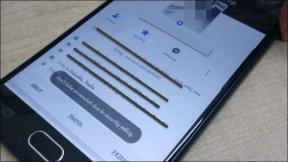Як увімкнути або вимкнути безпечний режим на Moto X
Різне / / April 05, 2023
Безпечний режим дозволяє вашому смартфону запускатися лише з основними програмами та налаштуваннями. Причина, чому ви вмикаєте безпечний режим, полягає в тому, що у вас виникають проблеми під час запуску пристрою. Безпечний режим — найкращий спосіб вирішити більшість проблем. У цьому посібнику я покажу вам, як увійти в безпечний режим moto x. Оскільки деякі користувачі також стикаються з проблемами вимкнення безпечного режиму, ми також покажемо вам, як видалити безпечний режим із телефону Motorola. Давайте розпочнемо.

Зміст
- Як увімкнути або вимкнути безпечний режим на Moto X
- Спосіб 1: увімкніть безпечний режим за допомогою кнопки живлення
- Спосіб 2: увімкніть безпечний режим у налаштуваннях
- Спосіб 3: увімкніть безпечний режим за допомогою кнопки зменшення гучності
- Як видалити безпечний режим із телефону Motorola
- Що мені потрібно робити в безпечному режимі?
Як увімкнути або вимкнути безпечний режим на Moto X
Тут ми показали різні способи вмикання та вимкнення безпечного режиму на пристрої Moto X.
Спосіб 1: увімкніть безпечний режим за допомогою кнопки живлення
Для деяких користувачів кнопка зменшення гучності може бути проблематичною через звичайний знос, через який користувачі не завантажуються в безпечному режимі.
1. Тримайте Кнопка живлення коли ваш Смартфон Moto X увімкнено.

2. Натисніть і утримуйте Кнопка вимкнення
3. Тепер натисніть і утримуйте Вимкніть живлення. А діалогове вікно з’явиться для підтвердження завантаження Безпечний режим.
4. Торкніться в порядку для завантаження в безпечному режимі.
Читайте також:Чому мій телефон застряг у безпечному режимі?
Спосіб 2: увімкніть безпечний режим у налаштуваннях
Безпечний режим Moto X також доступний у Налаштування виконайте наведені нижче дії, щоб знайти безпечний режим у Налаштування меню.
1. Проведіть пальцем вниз від панелі сповіщень і торкніться гвинтик значок, щоб відкрити Налаштування меню.
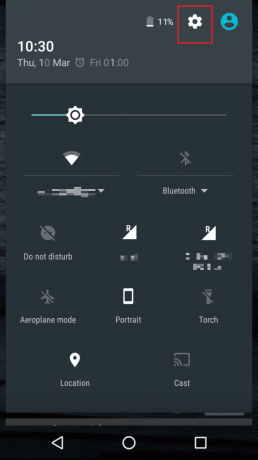
2. Прокрутіть сторінку вниз і торкніться Просунутий.
3. Тепер натисніть на Стартап варіант.
4. Нарешті торкніться Безпечний режим, ви можете ввімкнути або вимкнути його.
Це дозволить завжди вмикати безпечний режим на moto x
Спосіб 3: увімкніть безпечний режим за допомогою кнопки зменшення гучності
Примітка: коли ви входите в безпечний режим, увімкнено лише основні функції, а деякі функції вимкнено.
1. Перший, вимкніть смартфон Moto X.
2. Ви можете зробити це, утримуючи Кнопка живлення і постукуючи Вимкніть живлення.
3. Після повного вимкнення Moto X потрібно знову ввімкнути його, натиснувши Кнопка живлення.
4. Коли телефон увімкнеться і на ньому з’явиться символ Moto, натисніть і утримуйте кнопка гучності.

5. Продовжуйте натискати зменшення гучності кнопку, поки пристрій не запуститься.
6. Якщо ви зробите це правильно, то можете побачити слова Безпечний режим у нижньому лівому куті екрана, вказуючи на те, що безпечний режим увімкнено.
Читайте також:Вирішення типових проблем Moto G6, G6 Plus або G6 Play
Як видалити безпечний режим із телефону Motorola
Деякі користувачі також стикаються з труднощами в тому, як вимкнути безпечний режим, після того як увімкнути його знову на Moto X, дотримуйтеся посібника, щоб увімкнути безпечний режим moto x
Примітка: Ви не повинні вибирати Перезавантаження під час спроби вимкнути живлення торкніться Вимкніть живлення і утримуйте кнопку живлення, щоб увімкнути телефон із вимкненим безпечним режимом.
1. Спочатку натисніть Кнопка живлення коли Moto X увімкнено та перебуває в безпечному режимі.
2. Після повного вимкнення пристрою увімкніть його знову, натиснувши Кнопка живлення.
Це призведе до видалення безпечного режиму з телефону Motorola та автоматичного запуску пристрою в звичайному режимі.
Що мені потрібно робити в безпечному режимі?
Основне призначення безпечний режим полягає у вирішенні проблем зі смартфоном Android і визначенні програм, які викликають проблеми, оскільки більшість програм не запускаються, ви можете вирішити проблему, видаливши програми, які не використовуються. Безпечний режим Moto x можна ввімкнути, дотримуючись інструкції вище.
Часті запитання (FAQ)
Q1. Чому мій Moto X застряг у безпечному режимі?
Відповідь Перезавантажте пристрій, натиснувши «Вимкнути», а не «Перезапустити». Інша причина полягає в тому, що деякі програми можуть спричиняти проблеми з телефоном. Спробуйте видалити невикористовувані програми та перезавантажити телефон, щоб побачити, чи це вирішить проблему.
Q2. Чому мій телефон Motorola автоматично переходить у безпечний режим?
Відповідь Можуть бути певні причини, чому ваш телефон Moto перебуває в безпечному режимі, а ви його не активували, наприклад, нова програма створює проблеми або щось не так з операційною системою. Ви можете спробувати скинути налаштування телефону до заводських, щоб перевірити, чи це працює.
Q3. Чи потрібно завжди вмикати безпечний режим?
Відповідь Особа, яка використовує телефон, вирішує, чи хоче вона ввімкнути безпечний режим чи ні. Деякі користувачі також можуть відчути швидшу роботу під час увімкнення безпечного режиму, це тому, що більшість функцій обмежено безпечним режимом. Якщо ви не хочете вмикати жодних обмежень, краще вимкніть безпечний режим.
Q4. Як дізнатися, увімкнено чи вимкнено безпечний режим?
Відповідь Для Moto X, якщо безпечний режим увімкнено, ви побачите позначку під назвою «Безпечний режим» унизу ліворуч на екрані, якщо безпечний режим увімкнено, на різних пристроях цей ярлик розташовується по-різному області.
Q5. Чи видаляє безпечний режим будь-які дані?
ВідповідьНемає, безпечний режим не видаляє жодних даних, він лише зупиняє роботу деяких програм і функцій.
Рекомендовано:
- Чи є штраф, якщо я зніму гроші з Acorns?
- Чи можу я вимкнути подвійне натискання як у Twitter?
- Як увімкнути світло сповіщень Moto E4
- Як видалити SIM-карту з Motorola Droid Turbo
Я сподіваюся, що вищезгадана стаття присвячена увімкнути або вимкнути безпечний режим Moto X була корисною для вас, і ви змогли ввімкнути безпечний режим на своєму Moto X. Також не забудьте залишити коментар, якщо у вас є пропозиції та/або запитання щодо статті.

Ілон Декер
Ілон є автором технічних питань у TechCult. Він пише практичні посібники вже близько 6 років і охопив багато тем. Він любить висвітлювати теми, пов’язані з Windows, Android, а також останні хитрощі та поради.